- 在女人上面怎么成为真正的男人 1个简单易行的方法揭秘 男人必看! 帮助用户解决问题
- DVD刻录机怎么刻录光盘?2025最新保姆级教程(附常见问题解决) 刻录
- MP3转MIDI全攻略:轻松制作手机铃声的专业教程 视频转换器
- 视频字幕制作全攻略:从零开始制作SRT/ASS字幕文件 视频转换器
- 视频分辨率修改教程:一键提升画质,支持MP4/AVI/MKV等格式 用户咨询回复处理
- CDA转APE格式教程:无损提取CD音轨,保留原声音质 视频转换器
- 视频配乐全攻略:轻松掌握背景音乐添加技巧 视频转换器
- PDF转视频全攻略:轻松将文档转为动态演示 电脑应用
- 五一假期后轻松玩转视频:给视频添加GIF动态表情教程 电脑应用
- 光碟備份很簡單!2025年香港臺灣用戶最實用教學 光碟複製為光碟/ISO檔
- Leawo 藍光到 DVD 轉檔器能以超越同業 6 倍的速度,將藍光內容轉換為 DVD 光碟 光碟複製為光碟/ISO檔
一款不需要转换格式就可以切割视频文件的软件 截取视频片段不用重新编码
狸窝 复制 收藏 保存到桌面 快速找教程方案 反馈需求 社会主义核心价值观 在线客服 马上注册 升级VIP
在楼主使用过的视频剪切软件中,需要改变原始文件格式才能进行切割。对于不需要转换格式的视频文件来说,这种方式并不理想。经过长时间的寻找和努力,楼主终于找到了一款不需要转换格式就可以切割视频文件的软件。而且,这款软件在保持视频质量上也非常出色。另外,该软件还有一个特殊的功能,可以将一个视频自动分割成若干段,并且用户可以根据需要自定义设置分割段数。具体的使用教程将在下面分享。废话不多说,让我们来看看这款软件的使用教程吧。
首先我们把这款视频切割软件下载到电脑上,地址:http://www.leawo.cn/ND_upload.php?do=info&id=1395(该款软件无需安装,直接下载,直接使用)。然后运行软件啦。
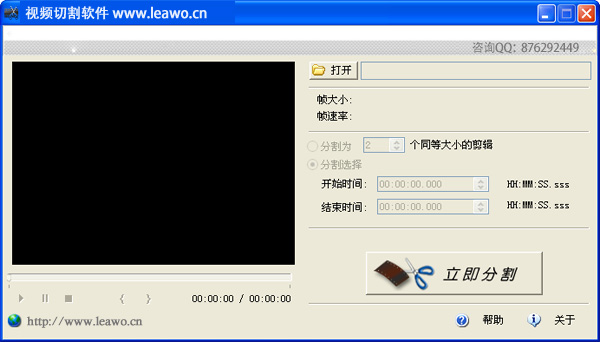
软件打开之后,我们可以看到界面很简单,功能简单。点击右上角“打开”按钮,我们把要分割的视频文件添加进来。
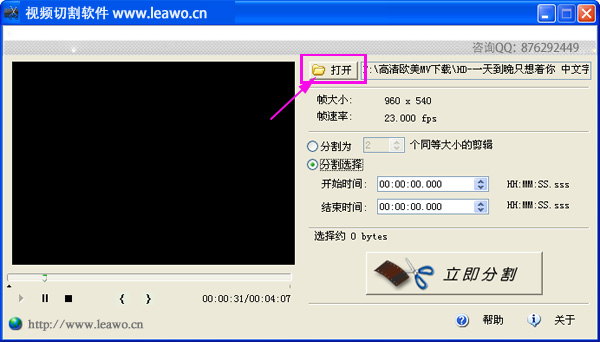
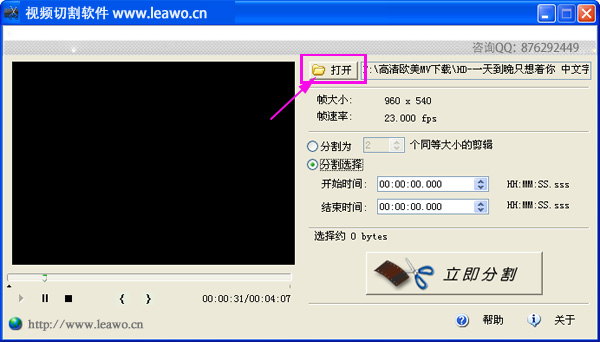
在这里我们可以看到左边的播放器,点击下面的播放按钮可以播放添加的视频文件(画面不能正常显示,切割功能还是正常使用的)。同时在右边的我们可以看到这款切割视频软件功能,“分割为()个同等大小的剪辑”和“分割选择”,后面一种是我们经常使用的,觉得不错的朋友不妨下载来玩玩!
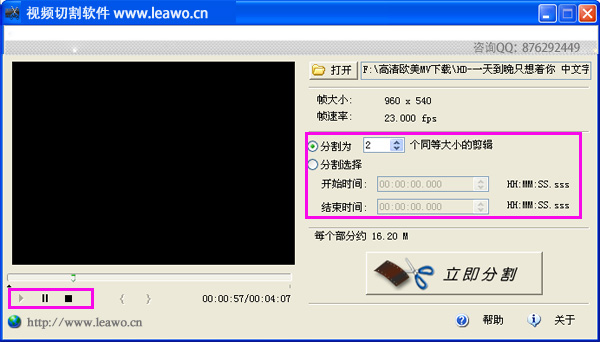
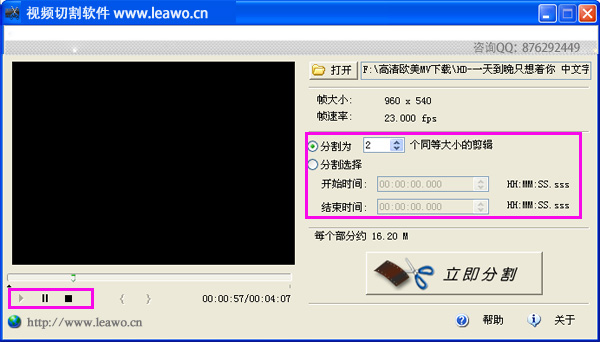
视频同等大小的分割:选择该分割的朋友,可以随意设定一个合理的数字,把添加的视频文件切割成多个片段文件。在这里我切割成“4”个片段,然后点击“立即分割”按钮。
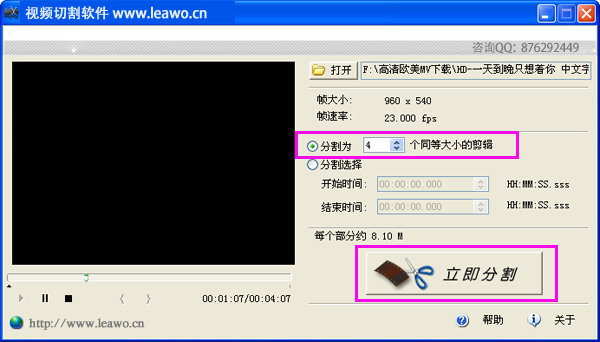
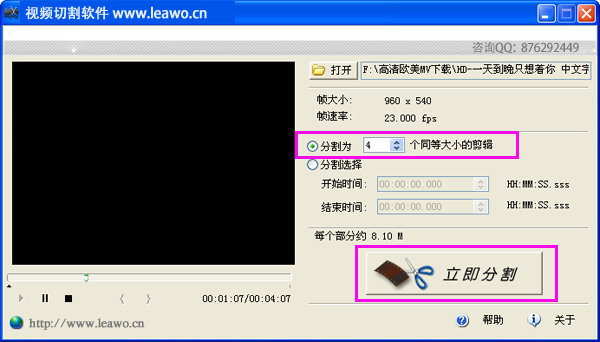
然后再弹出的窗口上设置文件的存放位置。
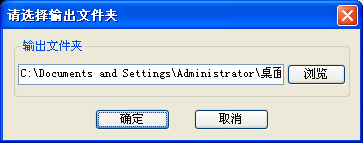
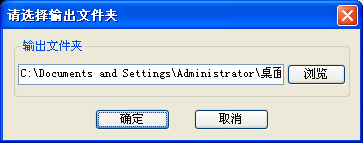
接着我们就可以看到弹出的一个“选择分割模式”窗口,在这里我们我们有两个选择。第一个是“流媒体直接剪切”就是直接剪切视频片段,不进行视频格式转换,同时视频质量也没有任何损失;第二个是“编码模式”就是选择对剪切后的片段进行转换格式,直接默认转换成软件设置的格式的。(这也是这款软件的卖点之一啦!)
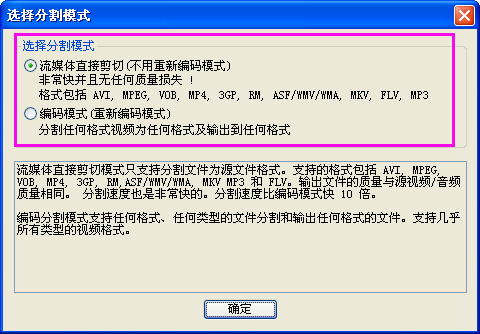
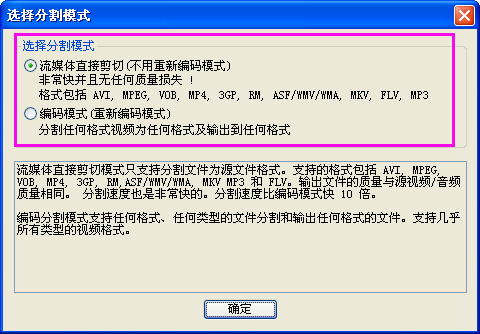
选择好之后,点击“确定”按钮,我们就可以看到弹出一个生成进程界面,等待完成后,我们可以直接通过点击“打开文件夹”进到存放视频短片的位置啦。
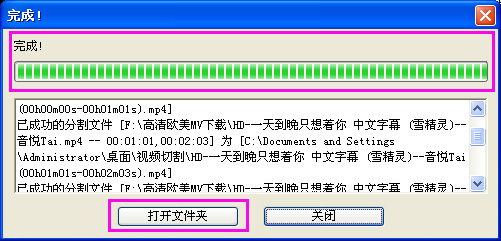
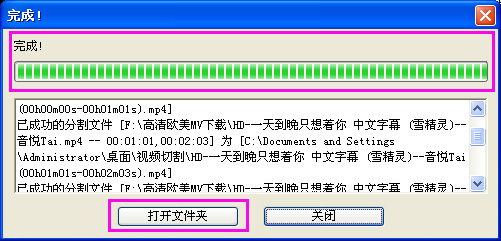
手动分割视频选择:我们选择第二种视频分割方法,可以利用播放器下方的大括号“{ }”来进行分割,如选好开始时间,点击“{ ”按钮,结束点击“ } ”按钮。或者也可以通过设定右边的“开始时间”和“结束时间”来分割视频片段。(注:利用按钮来分割片段的,点击按钮之后,会在右边的“开始”和“结束”中显示截取的时间)
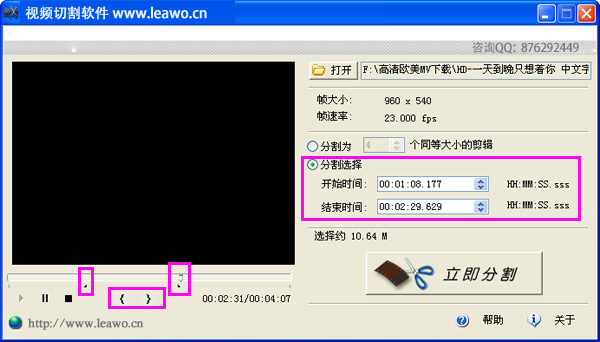
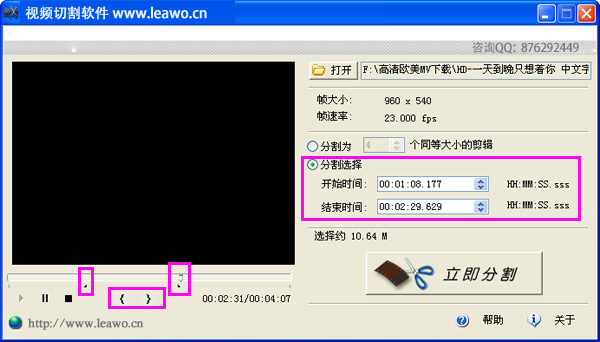
设置好之后。接着点击“立即分割”按钮,我们就可以看到直接弹出选择“分割模式”的界面,可以做到视频无损分割的哦。接下来的步骤和上面是一样的,可以根据提示完成。具体我们来看看分割两种视频后的文件啦。
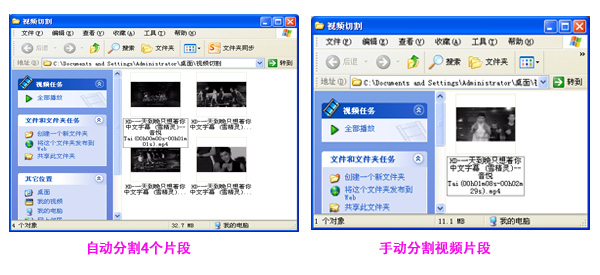
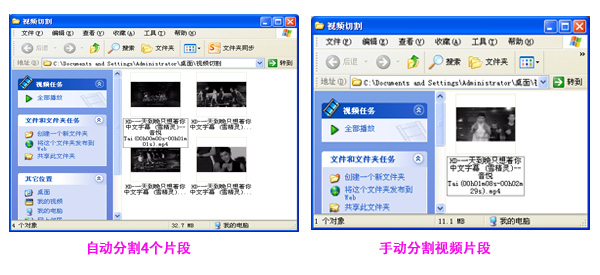
在进行视频分割时,我们可能会遇到一些问题。如果选择自动分割过程,有时会导致分割后的视频片段出现一些小问题,比如与软件的编码或支持的视频格式不符。为了避免这种情况,建议使用手动视频分割。如果您在使用过程中遇到任何疑问,请随时联系我们的客服,他们会为您解答。此外,我们还有更多精彩内容在狸窝宝典等待着您的探索和分享。
狸窝是帮助用户解决问题 提供教程解决方案 在这个过程中有使用我们自己开发的软件 也有网上找的工具 只要帮助用户解决问题就好!在这个过程中我们的教程方案写作老师比较辛苦 有时为了一个教程要试验测试好几天及连续加班多日, 而大家的赞赏是一种肯定和表扬 不在于多少|打赏随意|只要你开心, 更像征一种鞭策和鼓励!!!
